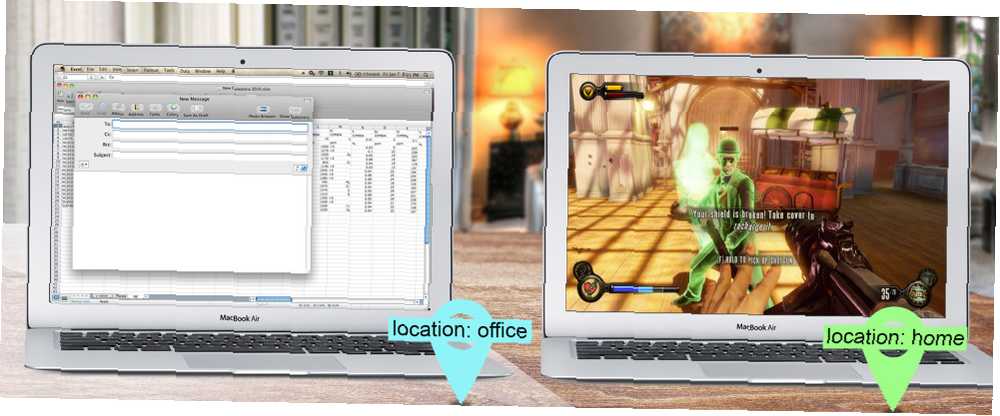
Owen Little
0
856
180
Usas tu Mac de manera diferente en casa que en el trabajo. ¿Qué pasaría si supiera la diferencia entre estos contextos y se establezca en consecuencia??
Esa es la idea detrás de Control Plane, una aplicación gratuita de Mac que puedes usar para enseñarle a tu Mac todo tipo de trucos. Podría, por ejemplo, configurar su Mac automáticamente:
- Silencia el volumen del sistema cuando estés en la biblioteca, para no molestar accidentalmente a nadie.
- Configure una impresora predeterminada diferente en el trabajo que en casa.
- Despierte su Mac sin una contraseña en casa, pero solicite una cuando esté en otro lugar (la forma en que los teléfonos Android pueden funcionar Desbloquear con Wifi: Deshabilitar el bloqueo del teléfono cuando está en su red wifi doméstica [Android] Desbloquear con Wifi: Deshabilitar el bloqueo del teléfono cuando En la red wifi de su hogar [Android]).
- Apague el uso compartido de archivos cuando esté lejos de la casa, luego vuelva a encenderlo cuando llegue a casa.
Estos son solo algunos ejemplos: probablemente pueda llegar a más. Aquí se explica cómo configurar todo.
Cómo funciona ControlPlane
Esto suena bastante simple, pero ControlPlane puede ser un poco intimidante cuando lo inicia por primera vez. No entres en pánico. Si desea utilizar este programa, es mucho más fácil si piensa en términos de un proceso de tres pasos.
- Enumere las diferentes ubicaciones donde usa su Mac.
- Enseñe a ControlPlane cómo saber dónde está.
- Dígale a ControlPlane qué quiere que haga cuando llegue o salga de una ubicación en particular.
Veamos cada paso individual, para darle una mejor idea de cómo funciona todo esto. Valdrá la pena, lo prometo.
Paso 1: crea contextos o lugares donde uses tu Mac
Primero, descargue e instale ControlPlane. luego inicie la aplicación. Haga clic en el icono de la barra de menú que aparece, luego haga clic en Preferencias.
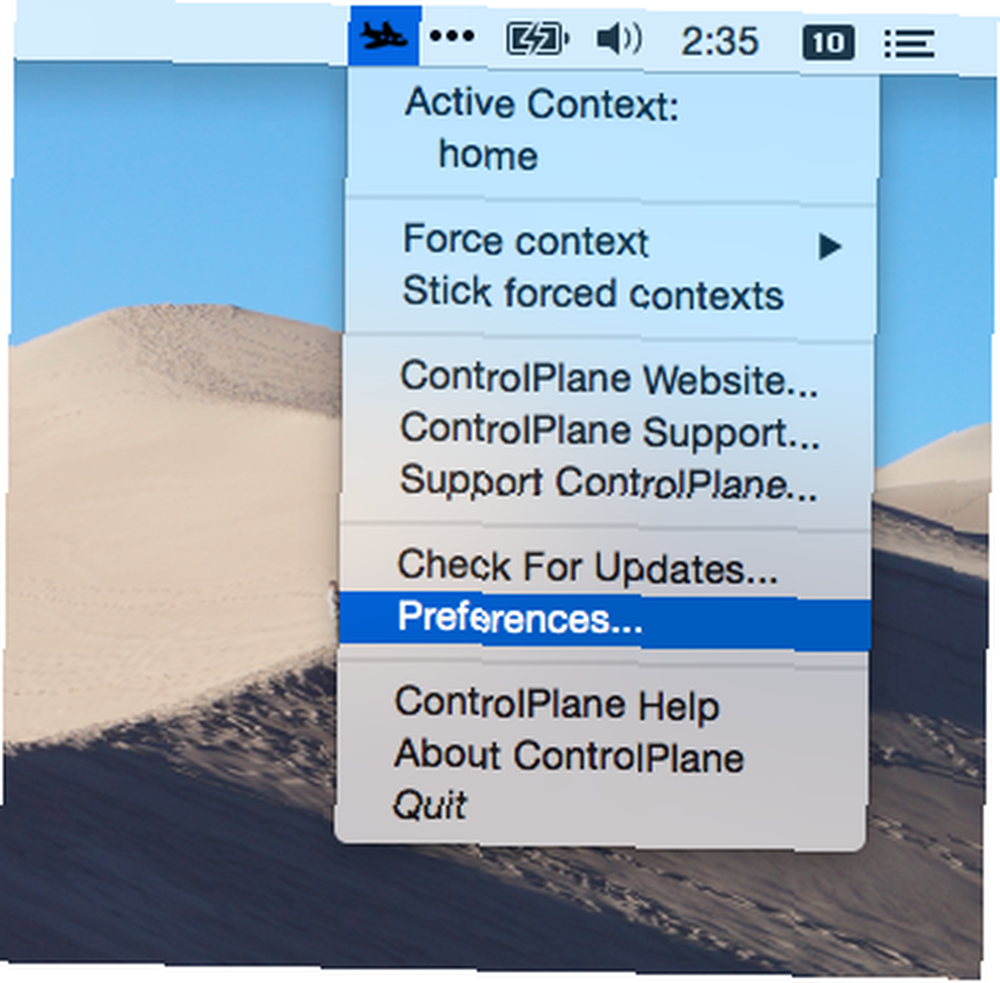
En la ventana que se abre, haga clic en el “Contextos” botón. Aquí debe enumerar todos los lugares donde utiliza su Mac, suponiendo que desea establecer reglas para esos lugares. Para simplificar las cosas, crearé dos: “lejos de casa” y “casa”.
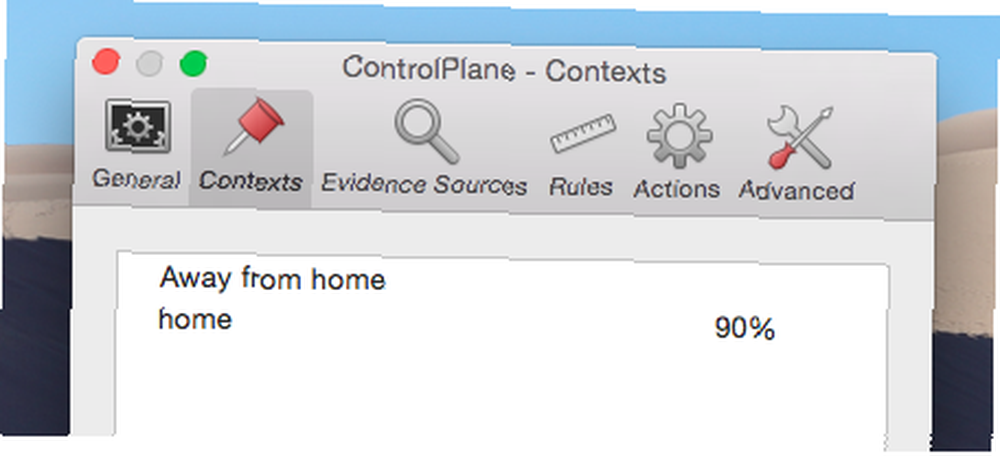
Opcionalmente, puede elegir un color para cada contexto: el icono de la barra de menú cambiará dependiendo de dónde se encuentre..
Paso 2: Proporcione evidencia para sus contextos
Haga clic en el Fuentes de evidencia pestaña siguiente. Aquí le decimos a ControlPlane qué tipo de evidencia queremos que considere.
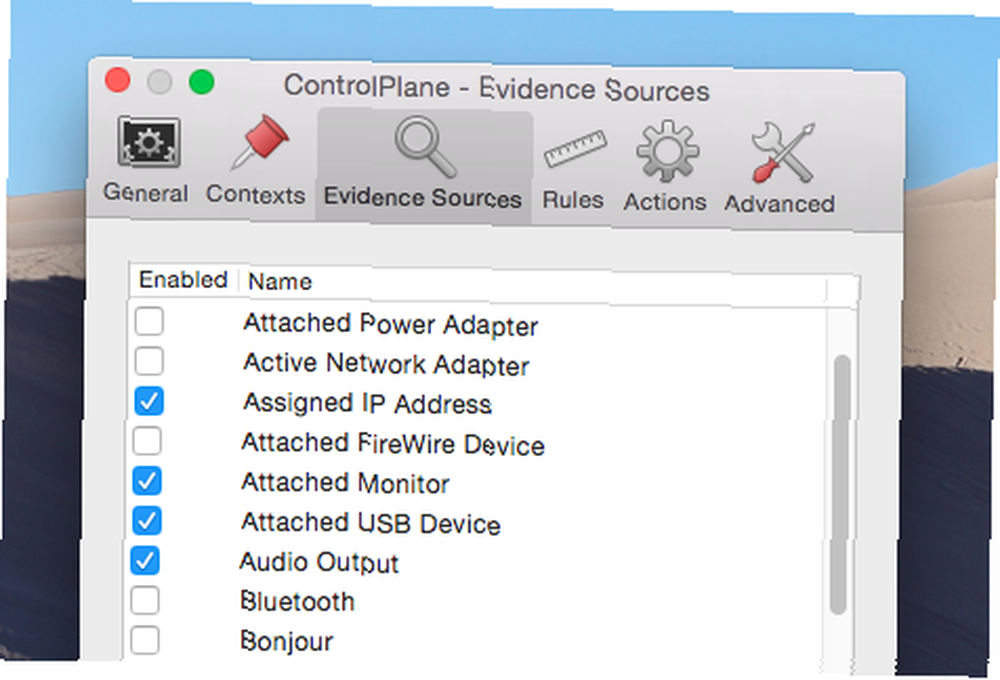
El número de fuentes habilitadas por defecto es probablemente un buen equilibrio para la mayoría de los usuarios, pero podemos volver aquí más tarde si decidimos que se necesita más información. Hacer clic Reglas y empezaremos a enseñar tu Mac.
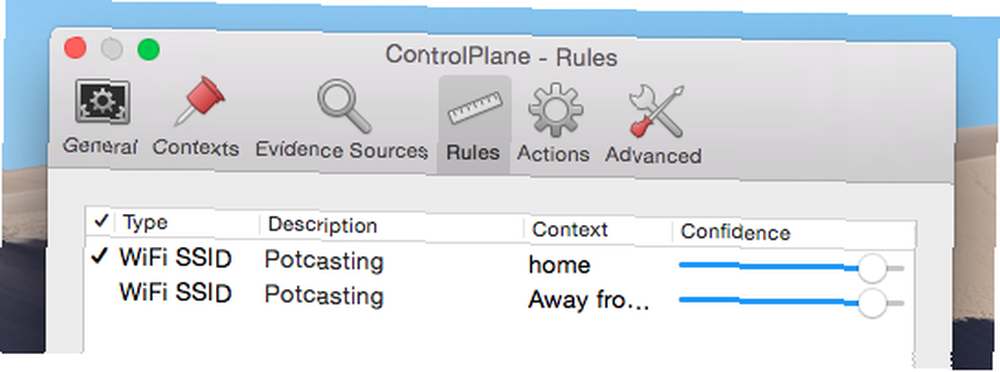
He establecido dos reglas simples: si la red Wi-Fi de mi hogar, “Potcasting”, es visible estoy en casa. Si no, estoy lejos de casa.
Como dije: mi ejemplo es extremadamente simple. Podrías configurar más reglas que esta: cualquier cosa que hayas habilitado en “Fuentes de evidencia” es una opción.
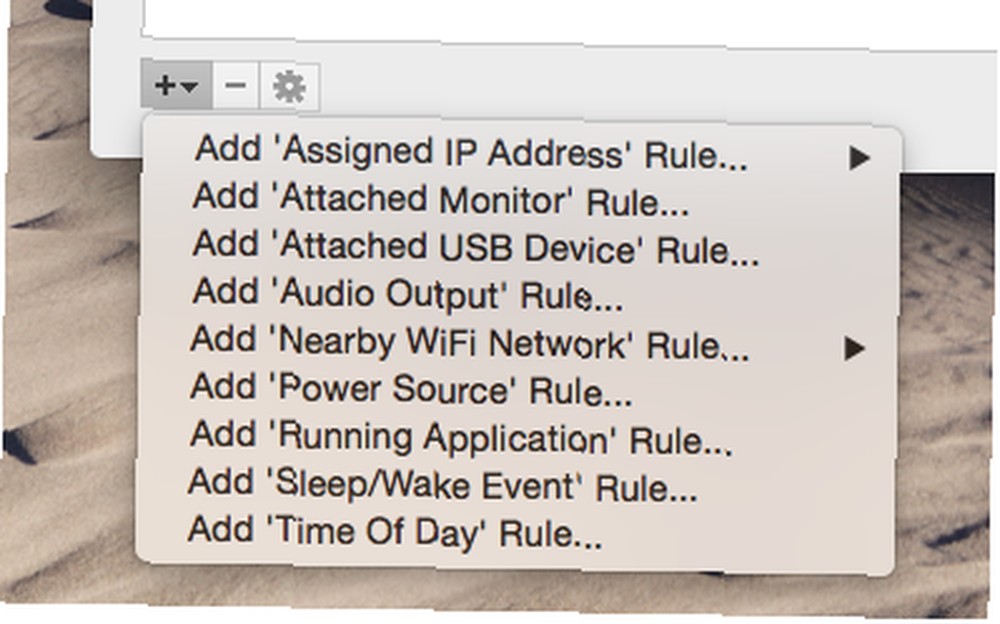
Podría, por ejemplo, enseñarle a ControlPlane a reconocer cuándo está en su escritorio haciéndole saber qué mouse, teclado y monitor externo conecta allí. Si ha configurado IP estáticas en su red doméstica ¿Qué es una dirección IP estática? ¿Por qué no necesita una? ¿Qué es una dirección IP estática? He aquí por qué no necesita uno Las direcciones IP asignadas por el enrutador cambian ocasionalmente, mientras que las direcciones IP estáticas no. He aquí por qué realmente no necesitas uno. , podría usar su IP como fuente de evidencia.
Si cree que algunas reglas pueden ser ciertas en más de un lugar, puede alternar la cantidad de stock que ControlPlane debe poner en ellas; esto es lo que “Confianza” El bar es para. Agregue suficientes reglas únicas a una ubicación determinada y las cosas deberían funcionar de manera bastante consistente. Si configura muchos contextos, es probable que desee configurar qué tan seguro debe ser ControlPlane antes de cambiar, puede hacerlo en el “General” sección de la configuración.
Paso 3: crea reglas y comienza a automatizar
Esta es la parte divertida: decirle a ControlPlane lo que le gustaría que sucediera cuando llegue y salga de lugares particulares. He configurado algunos:
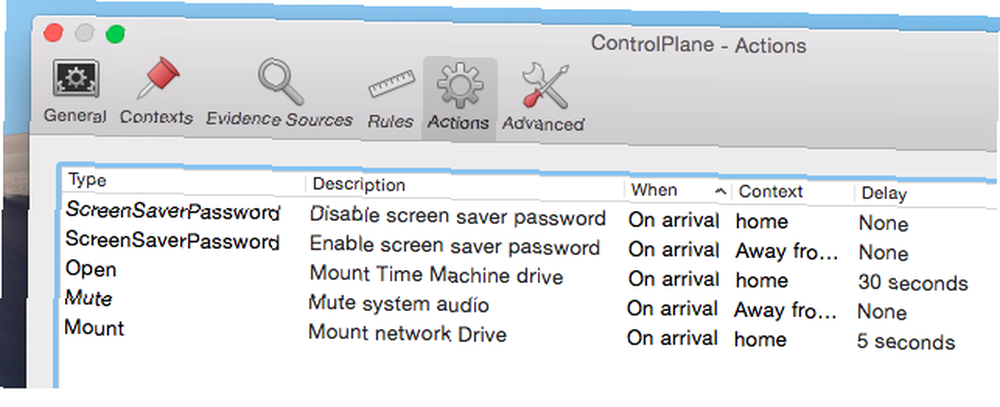
Estas reglas, en orden, significan:
- No necesito una contraseña para activar mi Mac cuando estoy en casa.
- Necesito una contraseña para activar mi Mac cuando estoy lejos de casa.
- Mi unidad de red Time Machine no compatible Convierta su NAS o Windows Share en una copia de seguridad de Time Machine Convierta su NAS o Windows Share en una copia de seguridad de Time Machine Use su NAS, o cualquier recurso compartido de red, para hacer una copia de seguridad de su Mac con Time Machine. se monta automáticamente cuando estoy en casa (demorado 30 segundos, porque depende de que se monte otra unidad).
- El volumen de mi sistema se silencia cuando estoy fuera de casa.
- La unidad de red donde reside mi unidad virtual de Time Machine se monta cuando estoy en casa (demorado 5 segundos para garantizar que la red tenga tiempo de conexión).
Crear tus propias reglas es simple. Primero, elige lo que quieres que suceda:
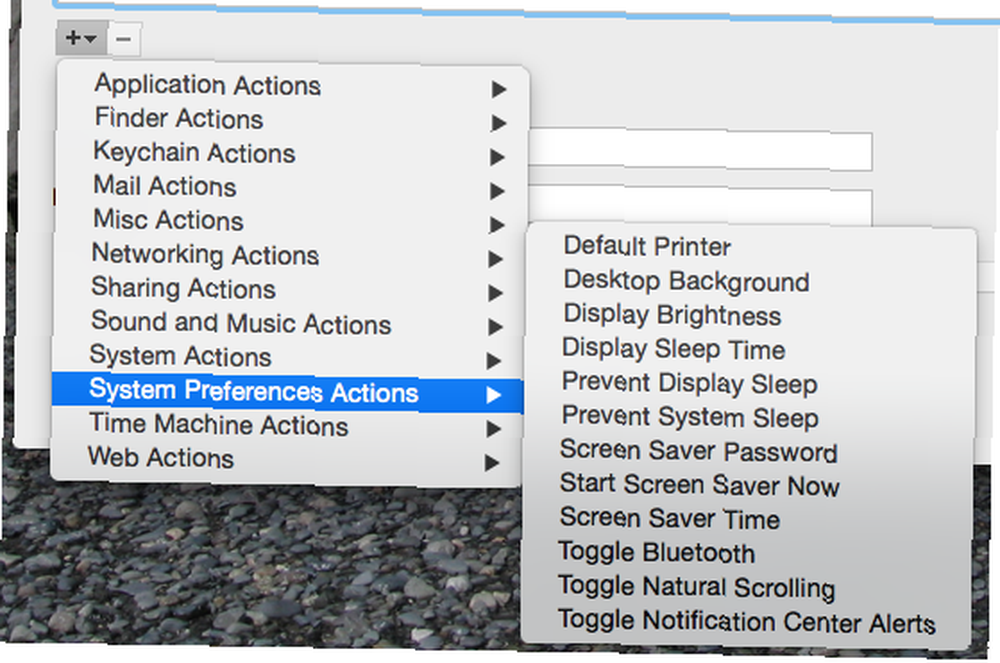
Haga clic en cualquier cosa y verá un diálogo único. Por ejemplo: supongamos que desea diferentes impresoras predeterminadas en el trabajo y en el hogar. Haga clic en el Impresora predeterminada opción bajo Acciones de preferencias del sistema y puedes configurar una regla:
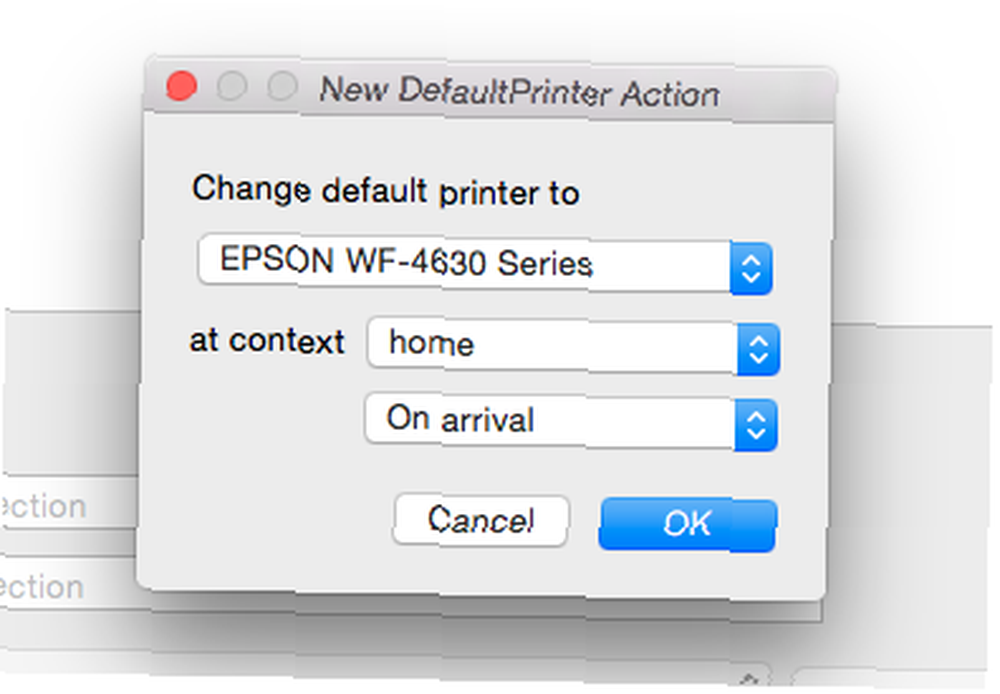
Cree una regla para el hogar, como se ve arriba, luego otra regla para el trabajo. A partir de ahora, ControlPlane cambiará su impresora predeterminada dependiendo de dónde se encuentre, ya no usará la impresora incorrecta sin darse cuenta.!
¿Qué automatizarás??
Encontrar software como ControlPlane se siente como ganar un súper poder: de repente, un montón de cosas que cambiaste según el contexto se alternan automáticamente.
Lo que me hace preguntarme: ¿qué va a configurar ControlPlane para hacer? Avísame en los comentarios a continuación y también haré todo lo posible para ayudarte con cualquier pregunta que puedas tener..
¿Quieres más bondad de automatización? Consulte nuestra guía para automatizar su Mac. La guía Awesome Automation para usuarios de Mac. La guía Awesome Automation para usuarios de Mac. Ya sea para ordenar su correo electrónico, buscar documentos o crear una lista de reproducción, se sorprenderá de cuántas tareas se pueden hacer automáticamente en lugar de manualmente, si solo supiera cómo comenzar. . Tiene algunos años, pero tiene muchas ideas geniales.
¿Es ControlPlane la aplicación de automatización de Mac que te has estado perdiendo??











